Počítat počet buněk obsahuje v aplikaci Excel číselné nebo nečíselné hodnoty
Pokud máte rozsah dat, který obsahuje jak číselné, tak nečíselné hodnoty, a nyní možná budete chtít spočítat počet číselných nebo nečíselných buněk, jak je znázorněno na obrázku níže. V tomto článku budu hovořit o některých vzorcích pro řešení tohoto úkolu v aplikaci Excel.

Počítat počet buněk obsahuje číselné hodnoty
V aplikaci Excel vám funkce COUNT může pomoci spočítat počet buněk, které obsahují pouze číselné hodnoty, obecná syntaxe je:
- range: Rozsah buněk, které chcete počítat.
Zadejte nebo zkopírujte níže uvedený vzorec do prázdné buňky a poté stiskněte vstoupit klíč k získání počtu číselných hodnot, jak je uvedeno níže:

Počítat počet buněk obsahuje nečíselné hodnoty
Pokud chcete získat počet buněk, které obsahují nečíselné hodnoty, mohou tento úkol vyřešit funkce SUMPRODUCT, NOT a ISNUMBER společně, obecná syntaxe je:
- range: Rozsah buněk, které chcete počítat.
Zadejte nebo zkopírujte následující vzorec do prázdné buňky a poté stiskněte klávesu Enter a získáte celkový počet buněk s nečíselnými hodnotami a prázdnými buňkami, viz snímek obrazovky:

Vysvětlení vzorce:
- ISNUMBER (A2: C9): Tato funkce ISNUMBER prohledává čísla v rozsahu A2: C9 a vrací hodnotu TRUE nebo FALSE. Takže získáte pole takto:
{TRUE, TRUE, FALSE; FALSE, FALSE, TRUE; TRUE, FALSE, FALSE; FALSE, TRUE, FALSE; FALSE, FALSE, FALSE; TRUE, FALSE, TRUE; TRUE, TRUE, FALSE; FALSE, FALSE, TRUE}. - NE (ISNUMBER (A2: C9)): Tato funkce NOT převede výše uvedený výsledek pole zpět. A výsledek bude vypadat takto:
{FALSE, FALSE, TRUE; TRUE, TRUE, FALSE; FALSE, TRUE, TRUE; TRUE, FALSE, TRUE; TRUE, TRUE, TRUE; FALSE, TRUE, FALSE; FALSE, FALSE, TRUE; TRUE, TRUE, FALSE}. - -NE (ISNUMBER (A2: C9)): Tento dvojitý záporný operátor-- převede výše uvedenou TURE na 1 a FALSE na 0 v poli a získáte tento výsledek: {0,0,1; 1,1,0; 0,1,1; 1,0,1, 1,1,1; 0,1,0; 0,0,1; 1,1,0; XNUMX}.
- SUMPRODUCT(--NOT(ISNUMBER(A2:C9)))= SUMPRODUCT({0,0,1;1,1,0;0,1,1;1,0,1;1,1,1;0,1,0;0,0,1;1,1,0}): Nakonec funkce SUMPRODUCT sečte všechna čísla v poli a vrátí konečný výsledek: 14.
Tipy: S výše uvedeným vzorcem uvidíte, že se započítají také všechny prázdné buňky, pokud chcete pouze získat nečíselné buňky bez mezer, může vám pomoci následující vzorec:
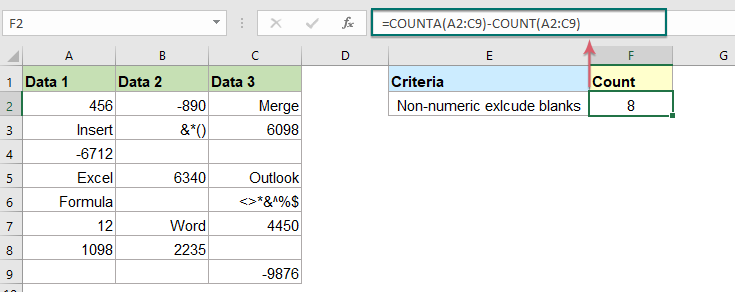
Použitá relativní funkce:
- COUNT:
- Funkce COUNT se používá k počítání počtu buněk obsahujících čísla nebo k počítání čísel v seznamu argumentů.
- SUMPRODUCT:
- Funkci SUMPRODUCT lze použít k vynásobení dvou nebo více sloupců nebo polí dohromady a následnému získání součtu produktů.
- NENÍ:
- Funkce NOT Vrací obrácenou logickou hodnotu.
- ČÍSLO:
- Funkce ISNUMBER vrací TRUE, když buňka obsahuje číslo, a FALSE, pokud není.
Další články:
- Spočítejte počet buněk, které obsahují konkrétní text v aplikaci Excel
- Předpokládejme, že máte seznam textových řetězců a možná budete chtít zjistit počet buněk, které obsahují určitý text, jako součást jejich obsahu. V tomto případě můžete při použití funkce COUNTIF použít zástupné znaky (*), které představují libovolné texty nebo znaky ve vašich kritériích. Tento článek představím, jak používat vzorce pro řešení této úlohy v aplikaci Excel.
- Spočítejte počet buněk, které se nerovná mnoha hodnotám v Excelu
- V aplikaci Excel můžete snadno získat počet buněk, které se neshodují s konkrétní hodnotou, pomocí funkce COUNTIF, ale zkusili jste někdy spočítat buňky, které se nerovná mnoha hodnotám? Například chci získat celkový počet produktů ve sloupci A, ale vyloučit konkrétní položky v C4: C6, jak je uvedeno níže. V tomto článku představím několik vzorců pro řešení této úlohy v aplikaci Excel.
- Spočítejte počet buněk, které obsahují lichá nebo sudá čísla
- Jak všichni víme, lichá čísla mají zbytek 1 při dělení 2 a sudá čísla mají zbytek 0 při dělení 2. Tento tutoriál budu mluvit o tom, jak zjistit počet buněk, které obsahují lichá nebo sudá čísla v Excelu.
Nejlepší kancelářské nástroje produktivity
Kutools pro Excel - pomůže vám vyniknout před davem
Kutools pro Excel se může pochlubit více než 300 funkcemi, Zajištění toho, že to, co potřebujete, je jen jedno kliknutí...

Záložka Office - Povolte čtení a úpravy na záložkách v Microsoft Office (včetně Excelu)
- Jednu sekundu přepnete mezi desítkami otevřených dokumentů!
- Snižte stovky kliknutí myší každý den, sbohem s myší rukou.
- Zvyšuje vaši produktivitu o 50% při prohlížení a úpravách více dokumentů.
- Přináší efektivní karty do Office (včetně Excelu), stejně jako Chrome, Edge a Firefox.
